 Papier je prázdny/Tlač je rozmazaná/Farby sú skreslené/Vytlačia sa biele pruhy
Papier je prázdny/Tlač je rozmazaná/Farby sú skreslené/Vytlačia sa biele pruhy
 Papier je prázdny
Papier je prázdny

 Tlač je rozmazaná
Tlač je rozmazaná
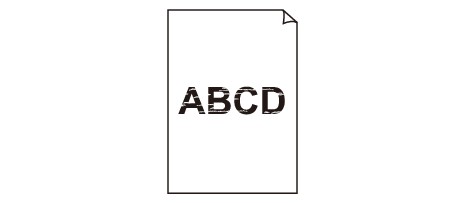

 Farby sú skreslené
Farby sú skreslené
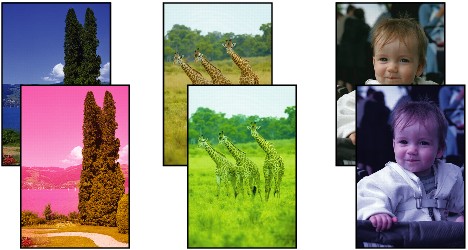

 Vytlačia sa biele pruhy
Vytlačia sa biele pruhy
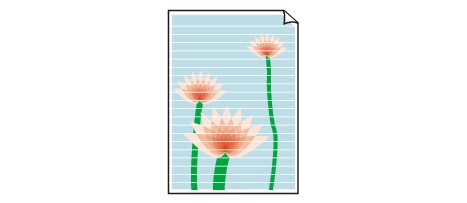

-
Kontrola č. 1 Skontrolujte nastavenia papiera a kvality tlače.
-
Kontrola č. 2 Skontrolujte stav kaziet s atramentom. Ak sa minul atrament, vymeňte kazetu s atramentom.
-
Kontrola č. 3 Nachádza sa ešte stále na kazete s atramentom oranžová páska alebo ochranná fólia?
Skontrolujte, či je ochranná fólia úplne odstránená a vzduchový otvor v tvare písmena Y uvoľnený, ako je znázornené nižšie (A).
Ak na kazete s atramentom zostala oranžová páska (B), odstráňte ju.
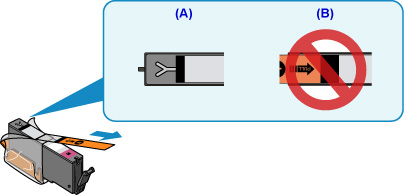
-
Kontrola č. 4 Vytlačte vzorku na kontrolu dýz a vykonajte všetky potrebné operácie údržby, napríklad čistenie tlačovej hlavy.
Vytlačením vzorky na kontrolu dýz zistíte, či sa z dýz tlačovej hlavy správne vystrekuje atrament.
Podrobné informácie o tlači vzorky na kontrolu dýz, čistení tlačovej hlavy a hĺbkovom čistení tlačovej hlavy nájdete v časti Ak je tlač nejasná alebo nerovnomerná.
-
Ak sa vzorka na kontrolu dýz nevytlačí správne:
Skontrolujte, či kazeta s atramentom farby, s ktorou sa vyskytol problém, nie je prázdna.
Ak kazeta s atramentom nie je prázdna, vykonajte čistenie tlačovej hlavy a skúste znova vytlačiť vzorku na kontrolu dýz.
-
Ak sa problém nevyriešil ani po dvojnásobnom čistení tlačovej hlavy:
Vykonajte hĺbkové čistenie tlačovej hlavy.
Ak sa hĺbkovým čistením tlačovej hlavy problém nevyrieši, vypnite zariadenie a po 24 hodinách vykonajte hĺbkové čistenie tlačovej hlavy znova.
-
Ak sa problém nevyriešil ani po dvojnásobnom hĺbkovom čistení tlačovej hlavy:
Ak sa hĺbkovým čistením tlačovej hlavy problém nevyrieši, tlačová hlava je pravdepodobne poškodená. Obráťte sa na najbližšie servisné stredisko spoločnosti Canon a požiadajte o opravu.
-
-
Kontrola č. 5 Pri používaní papiera určeného iba na jednostrannú tlač skontrolujte, či je papier vložený tak, aby strana určená na tlač smerovala nadol.
Tlač na nesprávnu stranu takéhoto papiera môže viesť k nejasným výtlačkom alebo zníženej kvalite tlače.
Papier vkladajte tak, aby strana určená na tlač smerovala nadol.
Informácie o strane, na ktorú možno tlačiť, nájdete v príručke dodanej s papierom.
-
Pri kopírovaní si pozrite aj nasledujúce časti:
-
Kontrola č. 6 Je ploché predlohové sklo znečistené?
Vyčistite ploché predlohové sklo.
-
Kontrola č. 7 Skontrolujte, či je originál správne umiestnený na plochom predlohovom skle.
-
Kontrola č. 8 Je originál umiestnený na plochom predlohovom skle stranou určenou na kopírovanie nadol?
-
Kontrola č. 9 Kopírovali ste výtlačok z tohto zariadenia?
Ak používate výtlačok z tohto zariadenia ako originál, kvalita tlače sa môže v závislosti od kvality originálu znížiť.
Tlačte priamo zo zariadenia alebo zopakujte tlač z počítača, ak je to možné.


